Q&Aナンバー【2407-8085】更新日:2010年10月1日
このページをブックマークする(ログイン中のみ利用可)
[Windows Vista] DVDを再生すると、コマ落ちや音飛びが発生します。
| 対象機種 | すべて |
|---|---|
| 対象OS |
|
 質問
質問
Windows Vistaを使用しています。
映画やドラマ、アニメなどが収録されている、DVD-Videoを再生すると、コマ落ちしたり、音飛びしたりします。
対処方法を教えてください。
映画やドラマ、アニメなどが収録されている、DVD-Videoを再生すると、コマ落ちしたり、音飛びしたりします。
対処方法を教えてください。
 回答
回答
コマ落ちや音飛びが発生して、DVD-Videoを正常に再生できないときは、原因として複数の可能性があります。
次の項目を順番に確認してください。

お使いのFMVパソコンの発表時期が不明な場合は、次のQ&Aをご覧ください。
 パソコンの正式な名称(品名/型名)と、発表時期(○○年×モデル)の確認方法を教えてください。 (新しいウィンドウで表示)
パソコンの正式な名称(品名/型名)と、発表時期(○○年×モデル)の確認方法を教えてください。 (新しいウィンドウで表示)
再生しているDVDに傷や汚れなどがついていないかどうかを確認します。
傷や汚れがついているディスクを再生すると、コマ落ちや音飛びが発生します。
DVDの傷や汚れは、データ書き込み面、レーベル面ともに確認してください。
DVDについた汚れは、柔らかい布で中央から外側へ向かって、拭きとってください。
汚れがひどい場合は、少し湿らせた布で拭いた後、乾いた布で拭いてください。

クリーナーなどを使用すると、かえって傷がつく場合があります。
以前に再生したDVDの影響を受けて、CD/DVDドライブの転送モードが変更され、コマ落ちや音飛びが発生することがあります。
詳しくは、次のQ&Aをご覧ください。
 [Windows Vista] CDやDVDの読み込みが遅くなったり、再生時に音や映像が途切れたりします。(新しいウィンドウで表示)
[Windows Vista] CDやDVDの読み込みが遅くなったり、再生時に音や映像が途切れたりします。(新しいウィンドウで表示)
DVDを再生しているときに、DVD再生ソフト以外のアプリケーションが動作したり、起動したりすると、コマ落ちや音飛びが発生することがあります。
このため、DVDを再生しているときは、DVD再生ソフト以外のアプリケーションは終了してください。
なお、Windowsと同時に起動して動作し続ける、常駐アプリケーションが影響することもあります。
セキュリティ対策ソフトなどの常駐アプリケーションをお使いの場合は、必要に応じて終了し、DVDを再生してください。
アプリケーションを終了する方法は、アプリケーションのマニュアルをご覧いただくか、提供元へご相談ください。
FMV-BIBLOをお使いの場合は、ACアダプタを接続して、DVDを再生します。
ACアダプタを接続しても、コマ落ちや音飛びが発生するときは、パフォーマンスの設定を変更します。
パフォーマンスの設定を変更する手順は、次のとおりです。

ハードウェアを制御するドライバーが正常に動作していないと、コマ落ちや音飛びが発生することがあります。
発生している状況に応じて、関連するドライバーを再インストールしてください。
次の項目を順番に確認してください。

お使いのFMVパソコンの発表時期が不明な場合は、次のQ&Aをご覧ください。
 パソコンの正式な名称(品名/型名)と、発表時期(○○年×モデル)の確認方法を教えてください。 (新しいウィンドウで表示)
パソコンの正式な名称(品名/型名)と、発表時期(○○年×モデル)の確認方法を教えてください。 (新しいウィンドウで表示)1番目の確認項目DVDに傷や汚れなどがついていないかどうかを確認する
再生しているDVDに傷や汚れなどがついていないかどうかを確認します。
傷や汚れがついているディスクを再生すると、コマ落ちや音飛びが発生します。
DVDの傷や汚れは、データ書き込み面、レーベル面ともに確認してください。
DVDについた汚れは、柔らかい布で中央から外側へ向かって、拭きとってください。
汚れがひどい場合は、少し湿らせた布で拭いた後、乾いた布で拭いてください。

クリーナーなどを使用すると、かえって傷がつく場合があります。
2番目の確認項目CD/DVDドライブの転送モードを変更する
以前に再生したDVDの影響を受けて、CD/DVDドライブの転送モードが変更され、コマ落ちや音飛びが発生することがあります。
詳しくは、次のQ&Aをご覧ください。
 [Windows Vista] CDやDVDの読み込みが遅くなったり、再生時に音や映像が途切れたりします。(新しいウィンドウで表示)
[Windows Vista] CDやDVDの読み込みが遅くなったり、再生時に音や映像が途切れたりします。(新しいウィンドウで表示)3番目の確認項目DVD再生ソフト以外のアプリケーションを終了する
DVDを再生しているときに、DVD再生ソフト以外のアプリケーションが動作したり、起動したりすると、コマ落ちや音飛びが発生することがあります。
このため、DVDを再生しているときは、DVD再生ソフト以外のアプリケーションは終了してください。
なお、Windowsと同時に起動して動作し続ける、常駐アプリケーションが影響することもあります。
セキュリティ対策ソフトなどの常駐アプリケーションをお使いの場合は、必要に応じて終了し、DVDを再生してください。
アプリケーションを終了する方法は、アプリケーションのマニュアルをご覧いただくか、提供元へご相談ください。
4番目の確認項目パフォーマンスの設定を変更する(FMV-BIBLO に限る)
FMV-BIBLOをお使いの場合は、ACアダプタを接続して、DVDを再生します。
ACアダプタを接続しても、コマ落ちや音飛びが発生するときは、パフォーマンスの設定を変更します。
パフォーマンスの設定を変更する手順は、次のとおりです。

- 「スタート」ボタン→「コントロールパネル」の順にクリックします。
- 「バッテリ設定の変更」をクリックします。
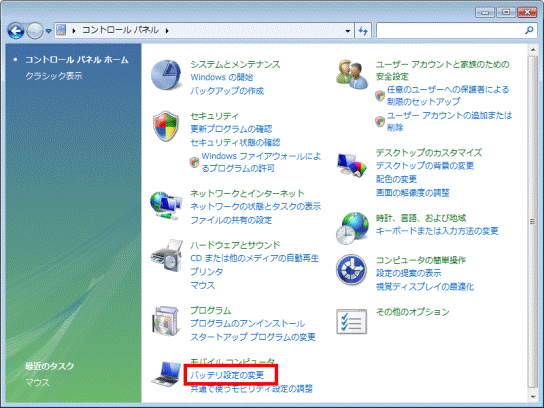

「バッテリ設定の変更」がない場合は、「電源オプション」をクリックします。 - 「電源オプション」が表示されます。
「高パフォーマンス」をクリックします。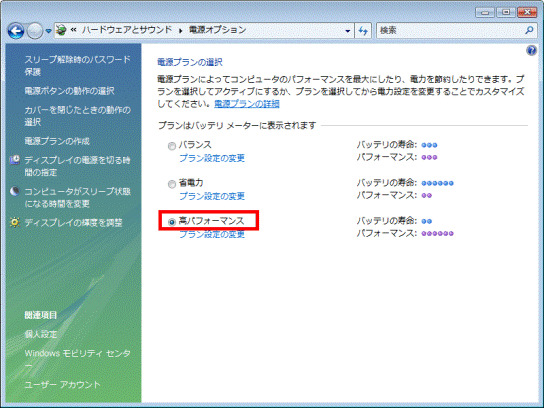
- 「×」ボタンをクリックし、「コントロールパネル」を閉じます。

「高パフォーマンス」のままお使いになると、バッテリ駆動時間が短くなることがあります。
DVDの再生が終わった後、設定を元に戻したいときは、手順1.〜手順2.を繰り返し、手順3.で「省電力」など、元の設定をクリックします。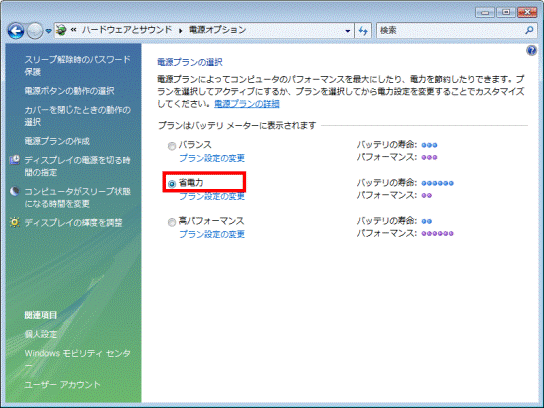
5番目の確認項目ドライバーを再インストールする
ハードウェアを制御するドライバーが正常に動作していないと、コマ落ちや音飛びが発生することがあります。
発生している状況に応じて、関連するドライバーを再インストールしてください。
- コマ落ちなど、映像に関する問題が発生している場合
次のQ&Aをご覧になり、ディスプレイドライバーを再インストールしてください。 ディスプレイドライバーを再インストールする方法を教えてください。(新しいウィンドウで表示)
ディスプレイドライバーを再インストールする方法を教えてください。(新しいウィンドウで表示) - 音飛びなど、音声に関する問題が発生している場合
次のQ&Aをご覧になり、サウンドドライバーを再インストールしてください。 サウンドドライバーを再インストールする方法を教えてください。 (新しいウィンドウで表示)
サウンドドライバーを再インストールする方法を教えてください。 (新しいウィンドウで表示)



